티스토리 뷰
목차
집에서도 간단하게 인터넷, 모바일 핸드폰으로 간단하게 주민등록등본, 주민등록등본, 가족관계증명서 등 발급신청 할 수 있어요.
주민센터에 방문해서 발급하면 수수료가 발생하지만 이렇게 인터넷으로 하면 무료라서 좋은 것 같아요.
그리고 주말도 이용이 가능하고 24시간 언제든지 발급할 수 있어서 좋아요.

오늘은 정부 24 앱을 통해 주민등록등본을 발급받는 방법에 대해 소개할게요.
인터넷 PC에서 발급신청하는 방법이 궁금하시면 아래 버튼을 클릭해 보세요!!
주민등록등본 집에서 쉽게 발급하기 요즘은 카카오톡이나 네이버에서도 간단하게 주민등록등본 발급 신청할 수 있습니다.
하지만 저는 정부에서 운영하는 '정부24'를 이용해 보려고 합니다.
정부24 로그인하기
정부 24 어플을 이용하면 PC 인터넷 사이트에서도 같이 사용할 수 있는 장점이 있어요.
삼성 갤럭시 핸드폰의 경우 Play 스토어에서 '정부 24' 어플을 설치할게요.


정부24 모바일 앱 로그인하기 정부24 모바일 앱 로그인을 위해서는 회원가입을 해야해요.
만약 회원이시라면 바로 로그인을 하시고 회원이 아니라면 회원가입을 하세요.
정부24는 인터넷과 모바일이 거의 동일 하기때문에 사용하기 쉬워요.

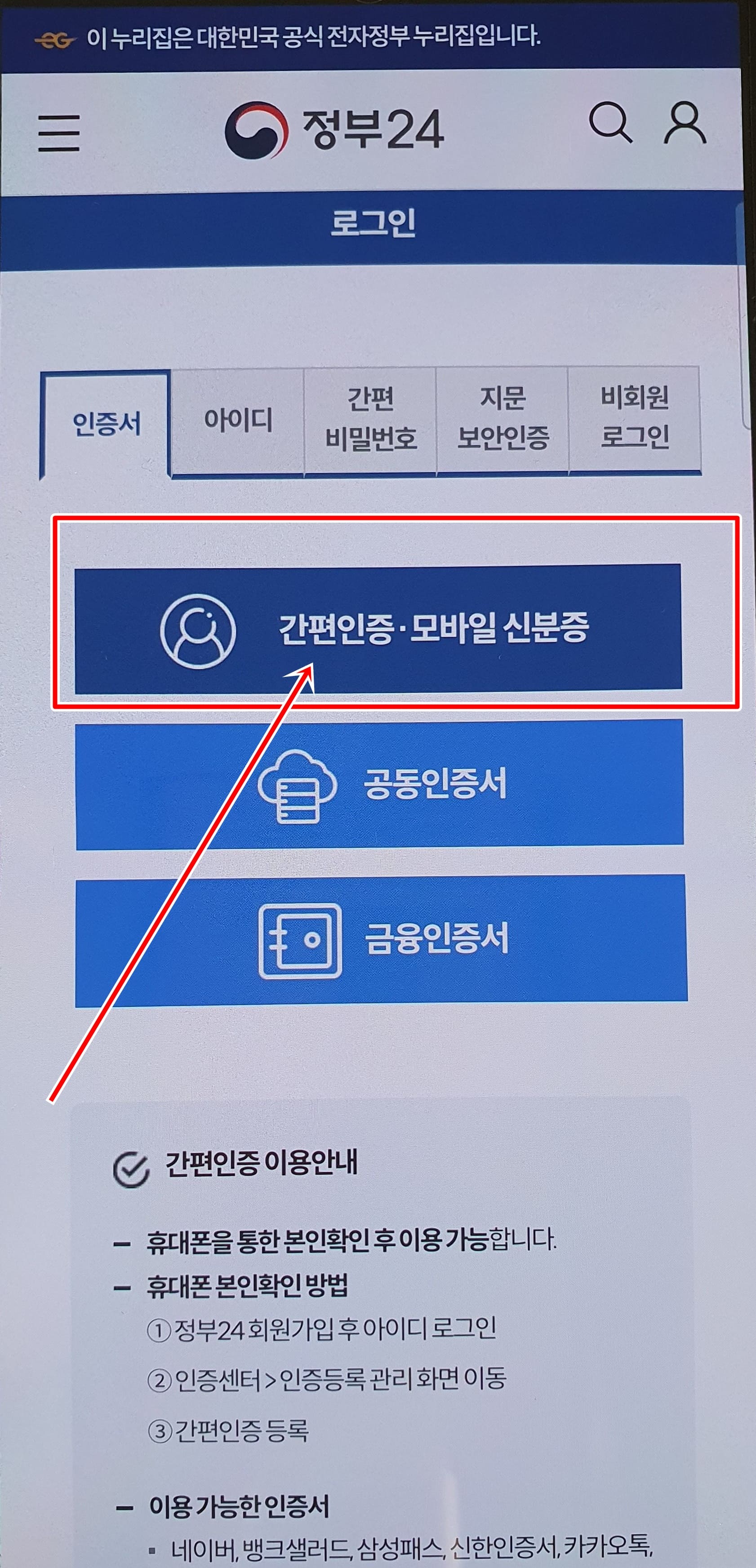


로그인을 위해서는 인증이 필요해요.
인증방법 3가지 중 편한 것을 선택해서 인증하시면 되요.
저는 오늘 간편인증 중 카카오톡을 이용해 볼게요.
간편인증에도 종류가 많은데 사용하기 편한 어플을 선택해서 인증받으세요.
이름과 생년월일, 핸드폰 번호를 입력하고 다음을 누르세요.
약관에 동의하고 인증요청을 할게요.




카카오톡으로 간편인증 사실을 확인을 위한 알림이 오면 위 순서대로 개인정보 동의와 확인을 누르세요.
다시 정부24 앱에서 간편인증 인증완료까지 누르면 이제 주민등록등본 발급을 할 수 있어요.
물론 이 상태가되면 정부24에서 발급할 수 있는 모든 서류가 신청 가능해요.
주민등록초본, 가족관계증명서, 납세증명서 등등 다양한 서류들을 발급할 수있어요.
주민등록등본 발급 하기
주민등록등본 발급 신청하기 로그인과 인증을 완료하면 앱의 제일 첫 화면이 나와요.
00님이라고 친절하게 이름도 표기해 주고 현재 민원신청현황까지 알려주네요.
오늘은 주민등록등본을 발급하기 위해 화면을 아래로 조금 내려 볼게요.
자주찾는서비스에 주민등록등본 발급신청이 보여요.


클릭해서 발급 신청할게요.
주민등록등본 발급하기를 클릭하면 정보제공 동의를 확인하세요.


이제 발급 신청을 위한 부분을 확인하고 작성해야 해요.
첫번째 화면을 조금 아래로 내리면 주민등록상 주소가 표시되어 있어요.
대부분 현재 주소지로 되어 있지만 만약 주소지가 잘못표기되어 있다면 아랫쪽 화살표를 눌러 바꿔주셔야 해요.



발급형태는 전체 또는 선택을 정할 수 있어요.
전체발급은 모든 내용이 다 나오게 되요. 예를 들어 주민등록번호가 전체다 표시되고 주소이전사항도 모두표시되어요.
선택발급을 선택하면 주민등록번호 숨김처리, 주소이전사항 불포함 등 선택해서 표시할 수 있어요.
이제 마지막으로 온라인발급(본인발급), 온라인발급(제3자제출), 온라인발급(전자문서지갑)을 선택해야 해요.
저는 미리보기로 보여주기 위해 온라인발급(본인발급)을 선택했지만, 제출용으로 발급받으시는 거라면 온라인발급(전자문서지갑)으로 선택해서 발급 신청하면 핸드폰에 파일로 저장할 수 있어요.
신청하기를 누르면 처리상태가 표시됩니다.

처리완료로 미리 보기 가능한 상태로 나와요.
미리 보기를 클릭하면 화면에서처럼 주민등록등본이 발급된 것을 볼 수 있어요.

참고사항으로 모바일에서 발급한 서류는 출력이 불가해요.
하지만 PC 홈페이지에서는 출력이 가능해요.
그래서 정부 24를 이용하면 모바일에 발급한 것을 PC를 통해서도 인쇄 출력 가능하기 때문에 한 번에 두 가지를 모두 이용할 수 있는 장점이 있어요.
♣ 함께 보면 좋은 포스팅

'부동산 정보 > 기타 서식' 카테고리의 다른 글
| 차용증 서식 양식 무료다운로드 (28) | 2023.10.30 |
|---|---|
| 차용증 작성 방법 및 무료 서식 (23) | 2023.10.28 |
| 내용증명서 서식 양식 무료 다운로드 (10) | 2023.09.15 |
